Gesprekken doorverbinden en overleggen met gebruikers in het spraakkanaal
Opmerking
De informatie over de beschikbaarheid van functies is als volgt.
| Dynamics 365 Contact Center – ingesloten | Dynamics 365 Contact Center – zelfstandig | Dynamics 365 Customer Service |
|---|---|---|
| Ja | Ja | Ja |
U kunt doorverbinden en overleggen met andere agenten of supervisors over vragen die u mogelijk hebt wanneer u in gesprek bent met een klant.
Zie Begrijpen hoe u het agentdashboard en besturingselementen voor oproepen gebruikt om vertrouwd te raken met de besturingselementen voor oproepen.
Gesprekken doorverbinden
Wanneer u een inkomende oproep ontvangt, kunt u de oproep doorverbinden naar een agent, een wachtrij, een PSTN-gebruiker (Public Switched Telephone Network) of een extern PSTN-nummer. Nadat u het gesprek hebt doorverbonden, vinden de volgende acties plaats:
- De klant wordt automatisch in de wachtstand gezet. Wachtmuziek wordt afgespeeld voor de klant.
- Standaard wordt de klant automatisch uit de wacht gehaald zodra de secundaire agent het doorverbonden gesprek accepteert. Als de instelling Klant uit de wachtstand halen nadat agentoverdracht is geaccepteerd is uitgeschakeld, moet de primaire agent de klant handmatig uit de wachtstand halen.
Het gesprek doorverbinden
Selecteer Doorverbinden in het gesprekvenster.
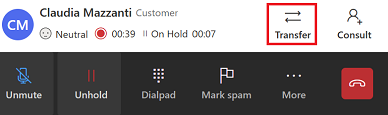
Het dialoogvenster Doorverbinden wordt geopend. De tabbladen Wachtrij, Teams en Numeriek toetsenblok worden weergegeven.
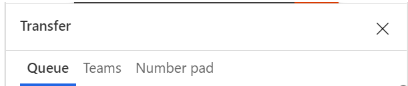
Voer op basis van uw vereisten een van de volgende stappen uit.
Doorverbinden naar een wachtrij: selecteer Wachtrij, zoek naar de wachtrij waarnaar u het gesprek wilt doorverbinden en selecteer vervolgens Doorverbinden. De klant staat in de wachtstand. De agent die het doorverbonden gesprek aanneemt, wordt de primaire agent en u wordt de secundaire agent en wordt uit het gesprek verwijderd.
Notitie
Wanneer u een gesprek doorverbindt naar een wachtrij die geen agenten heeft, beëindigt de toepassing het gesprek automatisch en wordt de status ingesteld op Gesloten.
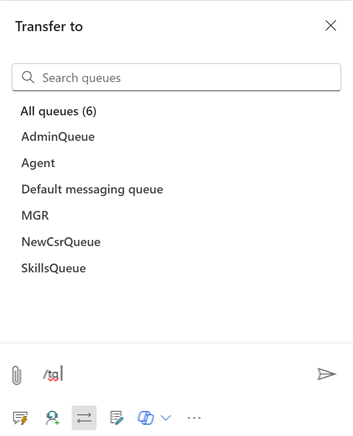
Doorverbinden naar een extern PSTN-nummer of Teams-gebruiker: selecteer Cijfertoetsen. Voer op het numerieke toetsenblok dat verschijnt het land- en telefoonnummer van de klant in en selecteer vervolgens Bellen om te bellen.
Doorverbinden naar Teams-gebruiker: selecteer Teams en gebruik de zoekoptie te zoeken naar een Microsoft Teams-gebruiker. De resultaten worden gefilterd op basis van de naam en de live aanwezigheid van gebruikers in Microsoft Teams.
Het gedrag voor doorverbinden en raadplegen is afhankelijk van de spraakkanaalervaring die uw beheerder heeft geconfigureerd.
Opmerking
In de ingesloten en zelfstandige ervaringen van Dynamics 365 Contact Center zijn alleen de verbeterde spraakopties beschikbaar.
Wanneer u doorverbinden, beëindigt de toepassing de oproep voor u zodra de Teams-gebruiker of gebruiker met het externe nummer de oproep accepteert of weigert. U hoeft niet op de doorverbindingsknop naast de secundaire agent te klikken om het doorverbinden te voltooien. Om er zeker van te zijn dat de secundaire agent de oproep beantwoordt, kunt u de optie Raadplegen gebruiken om samen te werken met de secundaire agent voordat u de oproep doorverbindt.
De klant hoort een doorverbindingsbericht en de volgende acties vinden plaats op basis van de instelling Overbruggingsdoorverbinding gebruiken:
Ingeschakeld- De klant hoort wachtmuziek.
- De oorspronkelijke oproep wordt voortgezet.
- Als de externe gebruiker de oproep niet accepteert, horen klanten een systeembericht voordat de oproep eindigt.
- Er wordt een enquête na het gesprek naar de klant verzonden als de externe gebruiker of Teams-gebruiker het gesprek beëindigt.
Uitgeschakeld
- Klant hoort beltoon.
- De oorspronkelijke oproep eindigt en een nieuwe oproep begint.
- Klanten horen geen bericht voordat de oproep eindigt als de externe gebruiker de oproep niet accepteert.
Overleggen gebruiken om samen te werken met andere agenten of supervisors
Met de overlegoptie kunt u samenwerken met een andere agent, een supervisor of een externe deelnemer (een PSTN-nummer of een Teams PSTN-nummer). U kunt een chat, een beloverleg of beide starten.
Wanneer u een overleg start, vinden de volgende acties plaats:
- U bent de primaire agent.
- U kunt in dezelfde wachtrij of andere wachtrijen zoeken naar agenten om te raadplegen. Bovendien kunt u agenten in een wachtrij filteren op basis van hun vaardigheden. Vervolgens worden de agenten weergegeven die over vaardigheden beschikken die geheel of gedeeltelijk overeenkomen met de geselecteerde criteria, samen met hun naam en huidige aanwezigheidsstatus.
- De klant wordt automatisch in de wachtstand gezet. Wachtmuziek wordt afgespeeld voor de klant.
- Wanneer de uitgenodigde samenwerker deelneemt aan het gesprek, heeft deze een adviserende rol. Het raadplegen van een gesprek heeft geen invloed op de beschikbare capaciteit van de medewerker.
- De primaire agent moet de klant handmatig uit de wachtstand verwijderen. Tijdens een overleg kan de primaire agent ervoor kiezen om het gesprek door te verbinden naar de nieuwe deelnemer.
- Als de primaire agent het gesprek beëindigt, eindigt het gesprek voor iedereen.
- Als de primaire agent de browser vernieuwt, worden alle deelnemers in de wacht gezet totdat de primaire agent terugkeert naar het gesprek.
Overleggen met een andere gebruiker
Selecteer Overleg in het gesprekvenster.
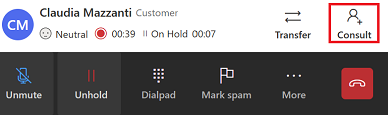
Het dialoogvenster Overleg wordt weergegeven. De tabbladen Agent, Teams en Extern nummer worden weergegeven.
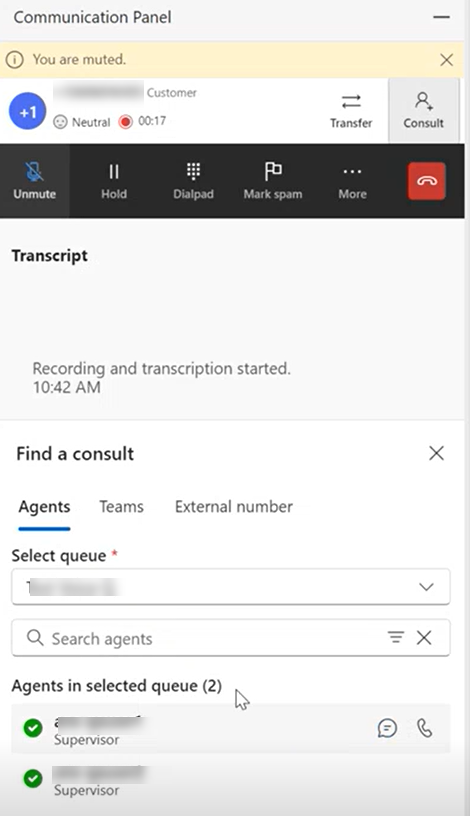
Voer op basis van uw vereisten een van de volgende stappen uit.
Overleg met een interne agent of supervisor: selecteer Agent. U kunt bellen of chatten met een interne agent of supervisor. Selecteer het gesprekskanaal en zoek naar de agent met wie u wilt delen overleggen.
Overleggen, dan doorverbinden: de primaire agent die het gesprek heeft geïnitieerd, kan het gesprek doorverbinden met elke deelnemer die bij het gesprek betrokken is. Voer de volgende stappen uit om een gesprek door te verbinden met de adviserende agent in het gesprek:
- Als het een overleg is met een externe deelnemer (PSTN of Teams via PSTN), selecteert u Doorverbinden naast het externe telefoonnummer in het oproepvenster. Nadat het gesprek is doorverbonden, wordt de secundaire agent de primaire agent.
- Als het een overleg is met een interne agent of supervisor, selecteert u Doorverbinden op de oproepbediening. In de toepassing wordt het tabblad Agent met de agent of supervisor in het consult weergegeven.
- Nadat het gesprek is doorverbonden, wordt de primaire agent de adviserende agent en kan hij het gesprek verlaten zonder het gesprek te beëindigen. De adviserende agent wordt de primaire agent. Als de primaire agent het gesprek verlaat, wordt het gesprek voor de klant beëindigd.
- Als uw beheerder Overbruggingsdoorverbinding gebruiken niet heeft ingeschakeld, ontvangt de externe gebruiker een nieuw oproepverzoek. De klant hoort een bericht dat hij of zij wordt doorverbonden en hoort vervolgens de beltoon. U neemt niet deel aan het nieuwe gesprek.
Overleg met extern PSTN-nummer: selecteer het numerieke toetsenblok. Voer op het numerieke toetsenblok dat verschijnt het land- en telefoonnummer van de klant in en selecteer vervolgens Bellen om te bellen. Standaard is het overleg privé, de klant wacht terwijl de primaire agent met de nieuwe deelnemer spreekt. U kunt ook een openbaar overleg hebben waarbij de klant actief betrokken wordt bij het gesprek.
Als u het overleg openbaar wilt maken, selecteert u In de wacht om het gesprek in de wacht te zetten. Wanneer de secundaire agent deelneemt aan het gesprek, haalt u de klant uit de wacht om het overleg voort te zetten.Teams-gebruiker raadplegen: selecteer Teams en gebruik de zoekoptie om te zoeken en de Microsoft Teams-gebruiker te selecteren met wie u wilt overleggen. Zie: Spraakoverleg met Microsoft Teams-gebruikers inschakelen
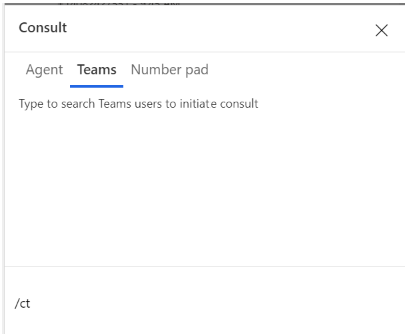
De gespreksopname en het transcript van het gesprek met de Teams-gebruiker worden opgeslagen in de applicatie voor rapportage en compliance.
Zie ook
Overzicht van het spraakkanaal
Spraakoverleg met Microsoft Teams-gebruikers inschakelen
Een klant bellen